小议 localStorage
前言
什么是 localStorage?
在HTML5中,新加入了一个localStorage特性,这个特性主要是用来作为本地存储来使用的,解决了cookie存储空间不足的问题(cookie中每条cookie的存储空间为4k),localStorage中一般浏览器支持的是5M大小,这个在不同的浏览器中localStorage会有所不同。
ocalStorage的优势与局限
localStorage的优势
1、localStorage拓展了cookie的4K限制
2、localStorage会可以将第一次请求的数据直接存储到本地,这个相当于一个5M大小的针对于前端页面的数据库,相比于cookie可以节约带宽,但是这个却是只有在高版本的浏览器中才支持的
localStorage的局限
1、浏览器的大小不统一,并且在IE8以上的IE版本才支持localStorage这个属性
2、目前所有的浏览器中都会把localStorage的值类型限定为string类型,这个在对我们日常比较常见的JSON对象类型需要一些转换
3、localStorage在浏览器的隐私模式下面是不可读取的
4、localStorage本质上是对字符串的读取,如果存储内容多的话会消耗内存空间,会导致页面变卡
5、localStorage不能被爬虫抓取到
localStorage与sessionStorage的唯一一点区别就是localStorage属于永久性存储,而sessionStorage属于当会话结束的时候,sessionStorage中的键值对会被清空
这里我们以localStorage来分析
localStorage的使用
localStorage的浏览器支持情况:

这里要特别声明一下,如果是使用IE浏览器的话,那么就要UserData来作为存储,这里主要讲解的是localStorage的内容,所以userData不做过多的解释,而且以博主个人的看法,也是没有必要去学习UserData的使用来的,因为目前的IE6/IE7属于淘汰的位置上,而且在如今的很多页面开发都会涉及到HTML5\CSS3等新兴的技术,所以在使用上面一般我们不会去对其进行兼容
首先在使用localStorage的时候,我们需要判断浏览器是否支持localStorage这个属性
if(!window.localStorage){ console.log("浏览器支持localstorage"); return false; }else{ //主逻辑业务 }
localStorage的写入有三种方法,如下:
if(!window.localStorage){ console.log("浏览器支持localstorage"); return false; }else{ var storage=window.localStorage; //写入a字段 storage["a"]=1; //写入b字段 storage.a=1; //写入c字段 storage.setItem("c",3); console.log(typeof storage["a"]); console.log(typeof storage["b"]); console.log(typeof storage["c"]); }
运行后的结果如下:

这里要特别说明一下localStorage的使用也是遵循同源策略的,所以不同的网站直接是不能共用相同的localStorage
最后在控制台上面打印出来的结果是:

不知道各位读者有没有注意到,刚刚存储进去的是int类型,但是打印出来却是string类型,这个与localStorage本身的特点有关,localStorage只支持string类型的存储。
localStorage的读取
if(!window.localStorage){ alert("浏览器支持localstorage"); }else{ var storage=window.localStorage; //写入a字段 storage["a"]=1; //写入b字段 storage.a=1; //写入c字段 storage.setItem("c",3); console.log(typeof storage["a"]); console.log(typeof storage["b"]); console.log(typeof storage["c"]); //第一种方法读取 var a=storage.a; console.log(a); //第二种方法读取 var b=storage["b"]; console.log(b); //第三种方法读取 var c=storage.getItem("c"); console.log(c); }
这里面是三种对localStorage的读取,其中官方推荐的是getItem\setItem这两种方法对其进行存取,不要问我这个为什么,因为这个我也不知道
我之前说过localStorage就是相当于一个前端的数据库的东西,数据库主要是增删查改这四个步骤,这里的读取和写入就相当于增、查的这两个步骤
下面我们就来说一说localStorage的删、改这两个步骤
改这个步骤比较好理解,思路跟重新更改全局变量的值一样,这里我们就以一个为例来简单的说明一下
if(!window.localStorage){ alert("浏览器支持localstorage"); }else{ var storage=window.localStorage; //写入a字段 storage["a"]=1; //写入b字段 storage.b=1; //写入c字段 storage.setItem("c",3); console.log(storage.a); // console.log(typeof storage["a"]); // console.log(typeof storage["b"]); // console.log(typeof storage["c"]); /*分割线*/ storage.a=4; console.log(storage.a); }
这个在控制台上面我们就可以看到已经a键已经被更改为4了
localStorage的删除
1、将localStorage的所有内容清除
var storage=window.localStorage; storage.a=1; storage.setItem("c",3); console.log(storage); storage.clear(); console.log(storage);
2、 将localStorage中的某个键值对删除
var storage=window.localStorage; storage.a=1; storage.setItem("c",3); console.log(storage); storage.removeItem("a"); console.log(storage.a);
控制台查看结果

localStorage的键获取
var storage=window.localStorage; storage.a=1; storage.setItem("c",3); for(var i=0;i<storage.length;i++){ var key=storage.key(i); console.log(key); }
使用key()方法,向其中出入索引即可获取对应的键
localStorage其他注意事项
一般我们会将JSON存入localStorage中,但是在localStorage会自动将localStorage转换成为字符串形式
这个时候我们可以使用JSON.stringify()这个方法,来将JSON转换成为JSON字符串
示例:
if(!window.localStorage){ alert("浏览器支持localstorage"); }else{ var storage=window.localStorage; var data={ name:'xiecanyong', sex:'man', hobby:'program' }; var d=JSON.stringify(data); storage.setItem("data",d); console.log(storage.data); }
读取之后要将JSON字符串转换成为JSON对象,使用JSON.parse()方法
var storage=window.localStorage; var data={ name:'xiecanyong', sex:'man', hobby:'program' }; var d=JSON.stringify(data); storage.setItem("data",d); //将JSON字符串转换成为JSON对象输出 var json=storage.getItem("data"); var jsonObj=JSON.parse(json); console.log(typeof jsonObj);

打印出来是Object对象
另外还有一点要注意的是,其他类型读取出来也要进行转换
实战
项目中有这样一个页面,页面中有一个头像,点击小头像需要调用API 得到一个大头像。如果每次点击头像都去请求api,那如果有1000个、10000个用户点击 小头像,那对与服务器来说,是一个不小的压力。所以此处,我们可以通过上面讲到的localStorage来将第一次请求到的大头像暂时“保存起来”。

var personalImg = $("#PersonalId").val();
var showpersonal = (new Function("", "return " + Storage.get(personalImg)))();//将获取到的Json字符串 序列化成对象
在点击小头像前,我们需要判断当前是否存在我们已经设置过的Storage
if (Storage.get(personalImg) == null) { $.get("/Home/GetUserBigImg?id=" + $("#PersonInfo_InternalId").val(), function(data) { if (data.imageBase64 != null) { $("#UserbigImage").attr('src', 'data:image/jpg;base64,' + data.imageBase64);//将得到的结果替换到标签的src上去 var date = new Date(); date.setMinutes(date.getMinutes() + 2);//设置2分钟过期时间 var obj = {Img: data.imageBase64, TimeSpan: date }; obj = JSON.stringify(obj); //转化为JSON字符串 Storage.set(personalImg, obj);//设置storage值 } }); }
点击小头像后运行结果如下:

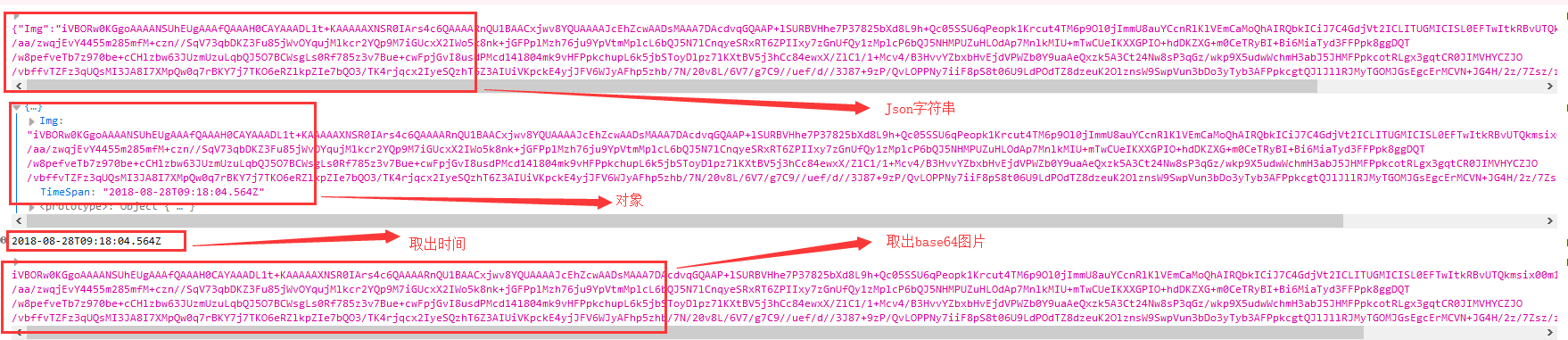
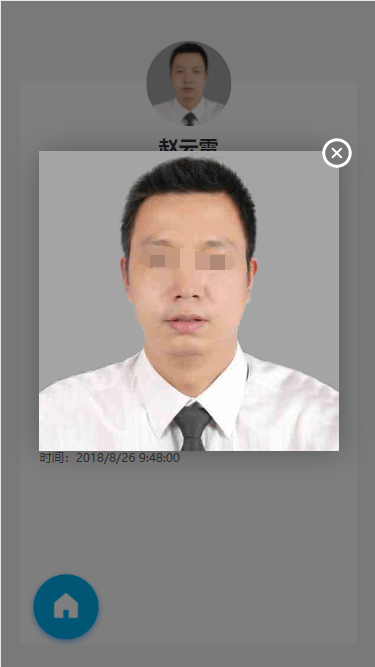
本地缓存后 ,第二次点击应进入else中,代码如下:
var dateOld = new Date(showpersonal.TimeSpan);//获取设置的过期时间 var dateNow = new Date(); if (dateOld - dateNow < 0) {//比较两个时间差 localStorage.removeItem(personalImg);//清除当前localStorage personal.main.redirectToShow();//重新进入获取Storage方法 return; } console.log(Storage.get(personalImg)); console.log(showpersonal); $("#UserbigImage").attr('src', 'data:image/jpg;base64,' + showpersonal.Img);//设置头像
完整代码如下:
$("#lodingImg").css({ "display": "block" });
var personalImg = $("#PersonalId").val();
var showpersonal = (new Function("", "return " + Storage.get(personalImg)))();//将获取到的Json字符串 序列化成对象
if (Storage.get(personalImg) == null) {
$.get("/Home/GetUserBigImg?id=" + $("#PersonInfo_InternalId").val(),
function (data) {
if (data.imageBase64 != null) {
//console.log(data.imageBase64);
$("#UserbigImage").attr('src', 'data:image/jpg;base64,' + data.imageBase64);
$("#lodingImg").css({ "display": "none" });
// debugger;
var date = new Date();
date.setMinutes(date.getMinutes() + 2);
var obj = {Img: data.imageBase64, TimeSpan: date };
obj = JSON.stringify(obj); //转化为JSON字符串
Storage.set(personalImg, obj);
}
});
} else {
var dateOld = new Date(showpersonal.TimeSpan);
var dateNow = new Date();
if (dateOld - dateNow < 0) {
localStorage.removeItem(personalImg);//清除当前localStorage
personal.main.redirectToShow();
return;
}
console.log(Storage.get(personalImg));
console.log(showpersonal);
$("#UserbigImage").attr('src', 'data:image/jpg;base64,' + showpersonal.Img);
$("#lodingImg").css({ "display": "none" });
}
layer.open({
type: 1,
title: false,
closeBtn: 1,
area: '300px',
skin: 'layui-layer-nobg', //没有背景色
shadeClose: true,
content: $('#ImgBig'),
end: function () {
$(".layui-layer-shade").css({
'z-index': "",
'background-color': "",
'opacity': "",
'width': '',
'height': '',
'top': '0',
'left': '0'
});
$(".layui-layer-shade").removeClass("layui-layer-shade");
}
});
- 感谢你的阅读。如果你觉得这篇文章对你有帮助或者有启发,就请推荐一下吧~你的精神支持是博主强大的写作动力。欢迎转载!
- 博主的文章没有高度、深度和广度,只是凑字数。由于博主的水平不高(其实是个菜B),不足和错误之处在所难免,希望大家能够批评指出。
- 欢迎加入.NET 从入门到精通技术讨论群→523490820 期待你的加入
- 不舍得打乱,就永远学不会复原。被人嘲笑的梦想,才更有实现的价值。
- 我的博客:http://www.cnblogs.com/zhangxiaoyong/


 浙公网安备 33010602011771号
浙公网安备 33010602011771号